забележка
По подразбиране функции Remote Desktop и отдалечена помощ е забранено.
Разрешение Отдалечен достъп
За управление на режим на отдалечен достъп (да не се бърка с отдалечен достъп през телефонна връзка!) Използване на раздела Remote (дистанционно употреба) прозорец System Properties System Properties (фиг. 10.9). (За бърз достъп до този прозорец можете да използвате бутоните
Така че потребителите могат да се отнасят към другите компютри във вашата система, проверете позволи на потребителите да се свързват отдалечено с този компютър. С натискане на бутона Избор на отдалечените потребители, можете изрично да уточни кои потребители могат да отдалечен достъп (виж фигура 10.10.): Тези потребители ще бъдат включени в отдалеченото работно Потребители местната група. По подразбиране, само администраторите имат отдалечен достъп до вашия компютър.
Използвайте сметки без парола не може да бъде отдалечен достъп. Ако компютърът ви има такъв запис, се появява предупреждение, когато изберете позволи на потребителите да се свързват отдалечено само на този компютър, както е показано на фиг. 10.11.
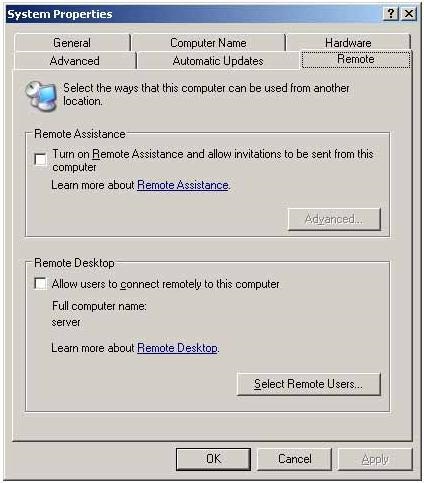
Фиг. 10.9. управление Window разполага Remote Desktop и отдалечена помощ
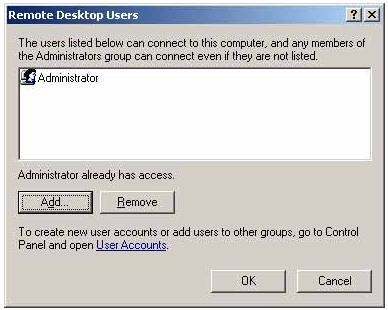
Фиг. 10.10. На потребителите, изброени в този прозорец ще бъде разрешено отдалечен достъп до бюрото с компютъра
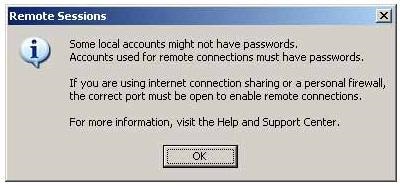
Фиг. 10.11. Ще напомня, че сметките без парола не може да се използва за отдалечен достъп до компютъра
Стартиране и конфигуриране на устройството за дистанционно сесия достъп
Фиг. 10.12. От този прозорец можете да инициира сесия с отдалечения компютър
Фиг. 10.11. Ще напомня, че сметките без парола не може да се използва за отдалечен достъп до компютъра
Стартиране и конфигуриране на устройството за дистанционно сесия достъп
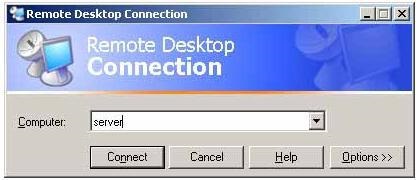
Фиг. 10.12. От този прозорец можете да инициира сесия с отдалечения компютър
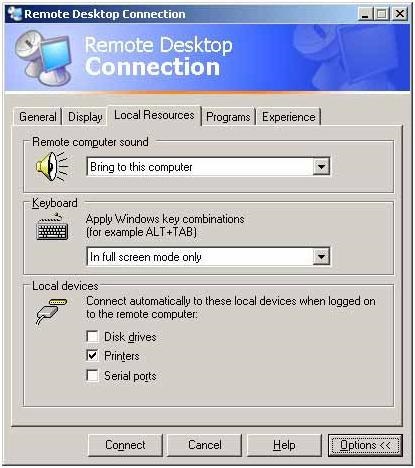
Фиг. 10.13. пренасочването на контролните раздела локални устройства
По подразбиране, звука от отдалечения компютър е преразпределено на локалния компютър, както и работа на отдалечения компютър, можете да отпечатвате на локален принтер. Ако зададете дискови устройства на квадратчето, то е възможно да се използват едновременно и двете системи диск. Това е много удобно, например, за да копирате файловете "движение на китката" в прозореца на програмата (който ще бъде показан и на двата компютъра дискове) на Windows Explorer можете да пренапише всяка информация от отдалечен компютър към вашия локален диск.
(. Фигура 10.14) Опитът раздел ви позволява да пригодите сесията с отдалечен достъп опции за свързване: можете да забраните някои графични възможности за нискоскоростни канала и да включва всички възможности, когато се свързвате през локалната мрежа.
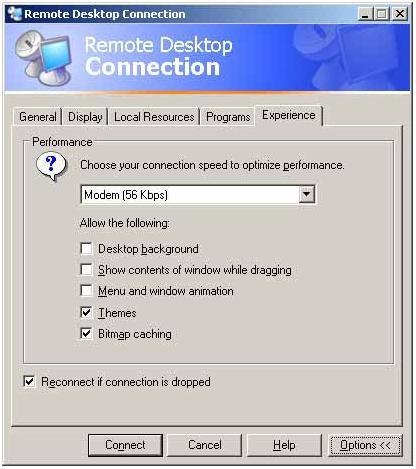
Фиг. 10.14. Конфигуриране параметри отдалечен достъп в зависимост от скоростта на комуникационния канал
Параметрите на тази връзка могат да се запишат във файл, и да се използват в по-нататъшната работа за бързо инсталиране връзки.
За да превключите прозорец сесия на режим на цял екран в екран с фиксиран размер и обратно с помощта на ключа
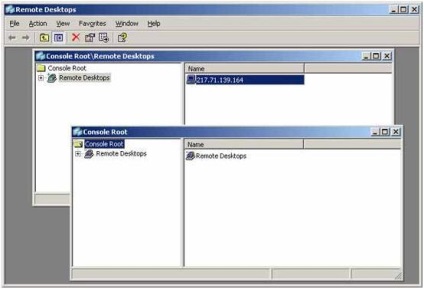
Фиг. 10.15. Дистанционни Настолни закопчалки за прозорец с две едновременни сесии за отдалечен достъп
администратор има три начина да завършат сесията (във всеки случай, трябва да отворите менюто Start (Старт), а след това щракнете върху Изключване (края на работния ден)), когато се работи в сесията за отдалечен достъп до компютъра:
- можете да изключите компютъра си, като избирате между Shut Down Windows поле, възможност за изключване;
- можете да излезете, като изберете Изход опция;
- Можете да прекъснете текущата сесия, изберете Disconnect вариант - по същото време, когато се свържете с вашия компютър с предварително използва името на администратора ще имат една и съща операционна среда (отворените прозорци и работещи програми), че "ляво", когато е изключен от сесията.
Отдалечен достъп чрез интернет
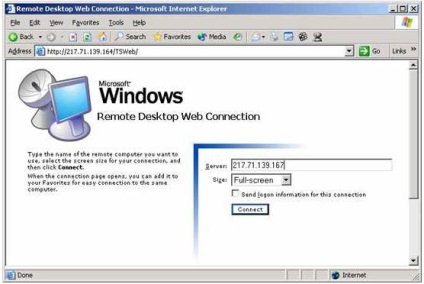
Фиг. 10.16. Window интернет връзка с отдалечен компютър
внимание
За да се опише начина на работа, като част от WWW услугата (World Wide Web Service) сървър компонент трябва да бъде инсталиран Remote Desktop Connection Web (Web Connection Remote Desktop).
При тази процедура първото натоварване изпълнение на сървъра ActiveX компонент, който трябва да бъде инсталиран на локалния компютър. прозореца му е показана на фиг. 10.17. Щракнете върху Да (Yes).
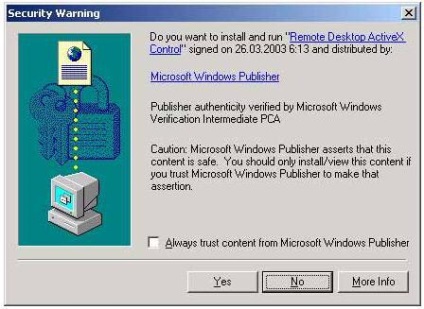
Фиг. 10.17. Предупреждение за инсталирането на ActiveX-компоненти на локалния компютър
Фиг. 10.17. Предупреждение за инсталирането на ActiveX-компоненти на локалния компютър
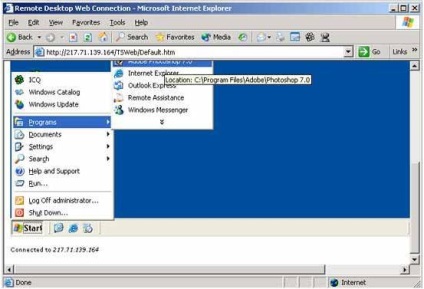
Свързани статии
